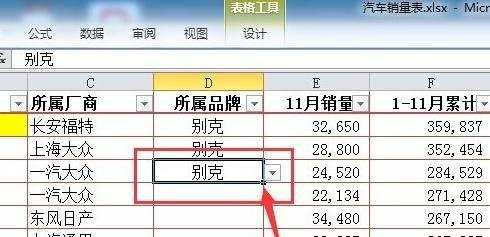excel2010怎么添加序列
2016-12-01
在excel表格录入工作中,经常需要对一些数据进行重复的录入,比如职称/学历/品牌等进行重复的录入,为了提高工作效率,我们可以对某些字段进行序列录入,添加下拉选项进行进行选择录入。下面我们就来看看excel2010如何添加序列。
excel2010如何添加序列的步骤:
汽车有很多个品牌,如下表中,我们需要在D列录入汽车品牌,表格中可能需要多次重复录入同一品牌的名称。我们可以设置序列下拉选项来避免重复录入,只需选择即可。
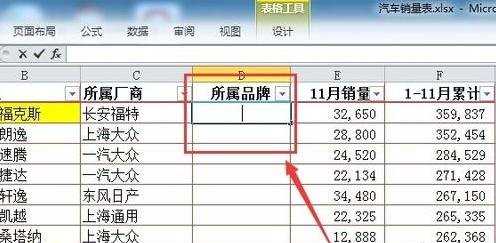
首先在某一空白列中,把所有汽车品牌依次录入K列。
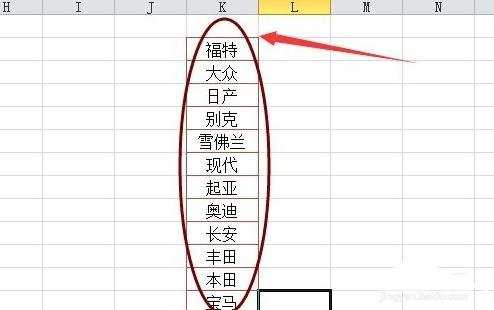
选中【D2】单元格,在功能区域中选择【数据】。
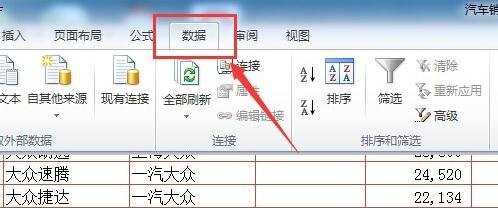
在【数据工具】组中选择【数据有效性】。
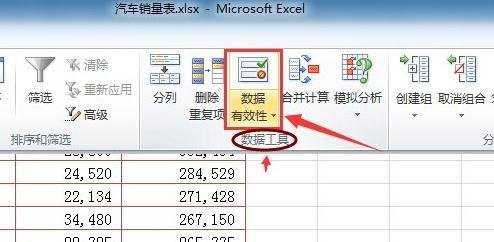
在弹出的下拉选项中选择【数据有效性】。
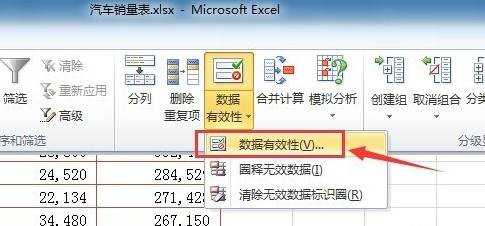
在【数据有效性】窗口中,点击【设置】,在【允许】下的下拉选项中选择【序列】。
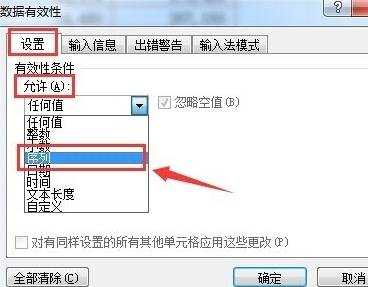
在【来源】下点击序列引用的数据位置。
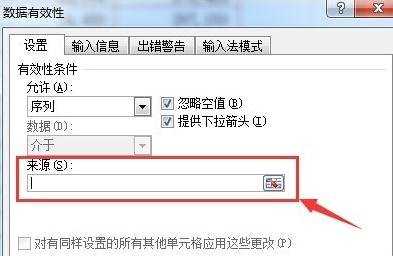
选择在K列中输入的汽车品牌,即单元格【K2:K13】。
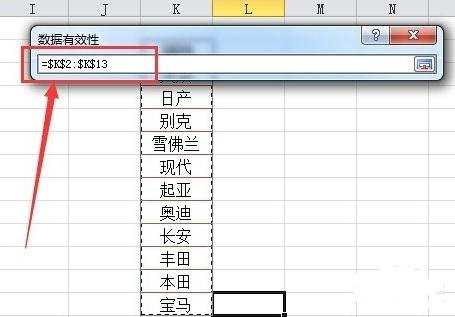
点击【确定】,让后序列下拉选项就设定出来了,我们就可以根据序列所列品牌进行选择录入。
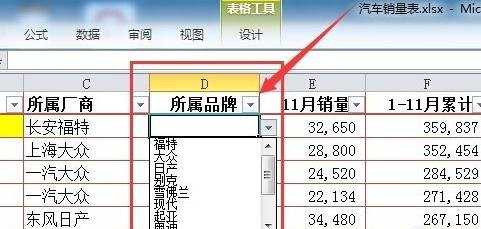
后面的单元格只需复制下拉填充即可。